いざと言う時の備えにバックアップは必須ですが
このソフトはフリーにしてお手軽に簡単にバックアップを取る事が出来ます
ブータブルCD/DVDの作成も復元も出来ますので
復元時にも困る事はありません
EASEUS TODO Backup HOME ダウンロードはこちらから
インストール
Next
I aceeptにチェックをしてNext
そのままNext
Next
Next
Install
完了ですが一度再起動が必要ですので
Finishを押すと再起動してインストール完了です
日本語化手順
日本語化ファイルをダウンロードして解凍すれば
3つの圧縮ファイルが出てきます
これらを全て解凍すればフォルダが3つ出来ますので
C:\Program Files\EASEUS\Todo Backup 2.0\res
にフォルダ毎上書きコピーします
これで日本語化完了です
使い方 バックアップ編
立ち上がるとホーム画面が出てきますので「バックアップ」を選択
ディスクかファイルのバックアップどちらかを選択
今回はディスクを選択
パーティションを選択します
次にバックアップイメージの保存先を選択します
保存フォルダを新規で作る事も出来ます
D:ドライブにバックアップというフォルダを作りました
バックアップ間隔を指定出来ます
今回だけなのでNowを選択
週毎や月毎も選択出来ます
実行でバックアップが始まります
完了しました。
私の環境で12GBのCドライブですが4分ぐらい
非常に高速にバックアップ出来るようです
保存先には約8GBにて保存されました
使い方 復元編
ディスクorファイルを選択します
バックアップ時と同じ項目を選んでください
バックアップイメージを選択します
内容を確認します
復元先を選択します
復元先パーティションを選択します
「本当にいいですか?」というメッセージでOKを押します
容量などの変更も出来るようです
最終的な確認をして実行で復元が始まります
その他
イメージの検査なども出来るようです
チェック完了
レビュー
まず日本語化が無いと非常に使いづらいと思いますが
有志の日本語化に感謝します
ソフト自体もバックアップソフト独特の難しさが
簡単になっていると思います
お手軽にバックアップという感じで
バックアップに時間が掛かるので億劫になる
という事もなくあっという間にバックアップしてくれます
オススメバックアップソフトです

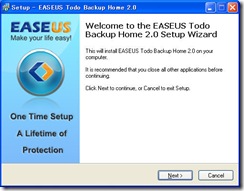
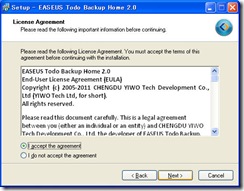
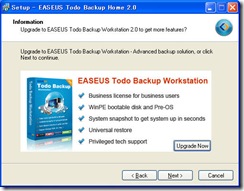
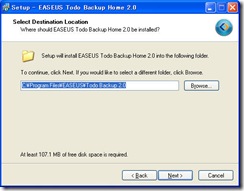
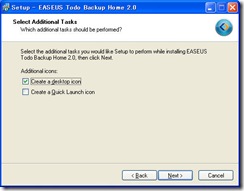
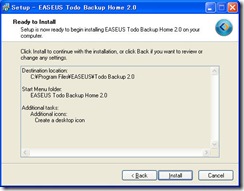
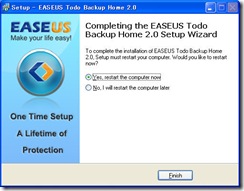
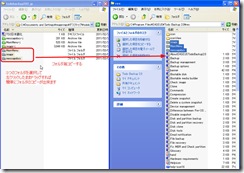





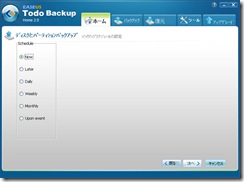






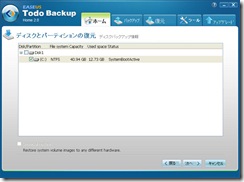
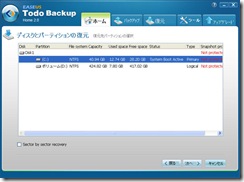
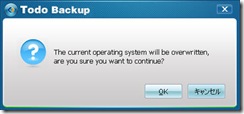


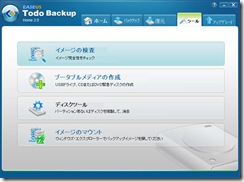
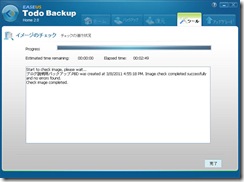


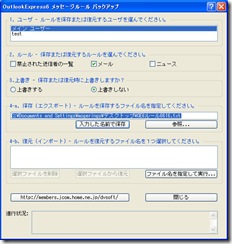
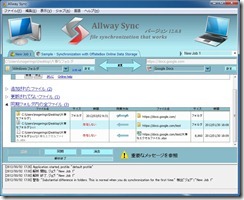
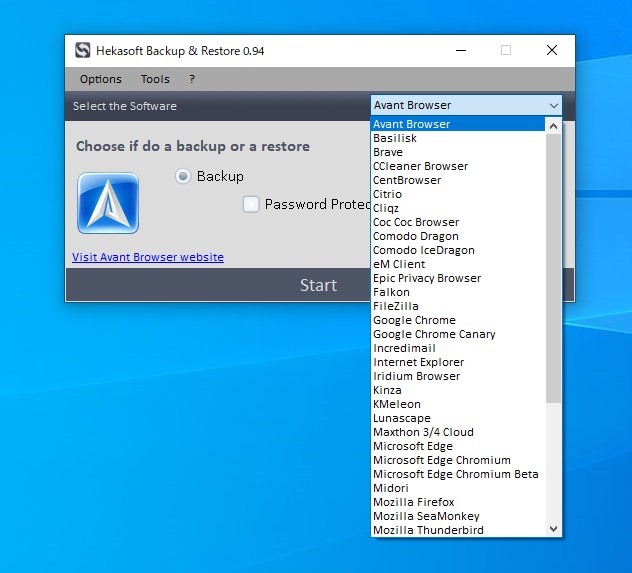
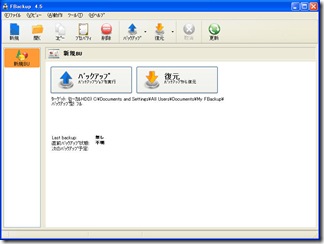


コメント
コメント一覧 (1件)
easeus todo backup 日本語化ファイルがDLできません。
ミラーしてもらえますか???